Trò chơi bắn súng góc nhìn thứ nhất rất được yêu thích hiện nay là Counter-Strike, nhưng đôi khi trò chơi này cũng gặp phải một số vấn đề khi chơi trên Windows. Phản hồi: rgb(255, 255, 255); Counter-Strike: Global Offensive (CS: GO).
Sự cố thường xuyên xảy ra nhất là tình trạng trò chơi đột nhiên không thể khởi động trên Windows 11 mặc dù trước đó vẫn hoạt động bình thường. Bài viết sẽ đề cập đến một số cách để khắc phục tình trạng không thể khởi động đối với CS: GO.
Đóng các tiến trình không cần thiết
Vì hệ thống thiếu đủ tài nguyên nên Windows 11 có thể không thể mở CS: GO. CS: GO không có "đất sống" và không thể khởi chạy nếu có các ứng dụng đang hoạt động đòi hỏi nhiều tài nguyên, chẳng hạn như ứng dụng chỉnh sửa hình ảnh hoặc các trò chơi khác. Do đó, hệ thống phải phân bổ tài nguyên để xử lý tất cả chúng.
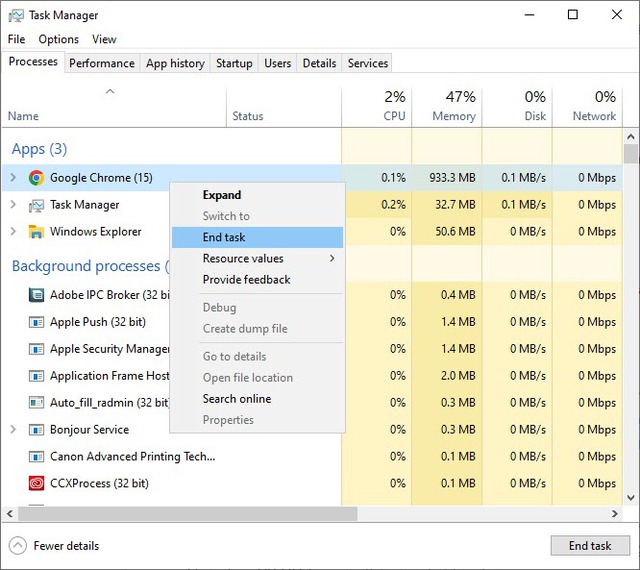
Sử dụng Task Manager để giảm thiểu các tiến trình hệ thống nặng
CHỤP MÀN HÌNH
Để khởi chạy Task Manager và đóng mọi ứng dụng không cần thiết, hãy nhấn tổ hợp phím Ctrl + Shift + Esc. Sau đó, hãy thử khởi động lại trò chơi.
Cập nhật trình điều khiển card đồ họa
Có thể có vấn đề với trình điều khiển đồ nếu Windows không thể chạy các tác vụ đồ khác ngoài CS: GO. Trong trường hợp này, bạn nên cập nhật phiên bản mới của trình điều khiển để thay thế trình điều khiển đã lỗi thời hoặc bị hư hỏng.
Cập nhật trò chơi
Để giữ cho trò chơi của họ hoạt động ổn định nhất có thể, các nhà phát triển trò chơi luôn tung ra các bản cập nhật và bản vá lỗi. Bạn nên thử cập nhật trò chơi nếu không thể khởi chạy CS: GO.
Trò chơi sẽ tự động cập nhật bất cứ khi nào bạn tải xuống nó từ Steam. Tuy nhiên, bạn phải thực hiện cập nhật thủ công như sau nếu đã thay đổi cấu hình cập nhật của trò chơi:
- Mở ứng dụng Steam, tại phần bên trái giao diện bạn chọn vào CS: GO.
- Tiếp theo chọn Properties > Update.
- Bên dưới mục Automatic updates, bấm để xổ ra menu và chọn Always keep his game up-to-date.
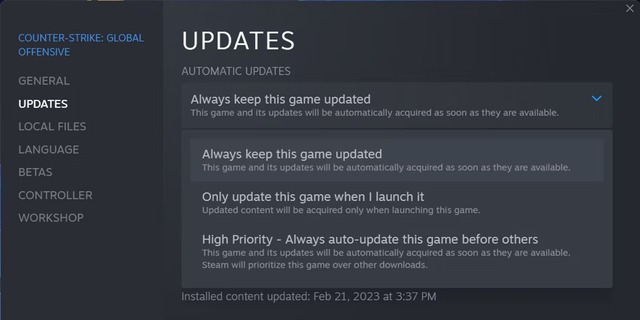
Bật chế độ cập nhật tự động cho trò chơi trên Steam
CHỤP MÀN HÌNH
Lúc này, Steam sẽ tải xuống mọi bản cập nhật khả dụng cho trò chơi. Khi quá trình kết thúc, hãy khởi động lại Steam và khởi chạy CS: GO.
Chạy CS:GO dưới quyền quản trị
Do trò chơi chưa được thiết lập phân quyền trò chơi thích hợp, nhiều khả năng bạn không thể mở CS: GO. Trong trường hợp này, bạn nên chạy nó với quyền quản trị hệ thống.
- Truy cập thư mục cài đặt của trò chơi, đường dẫn mặc định của CS: GO là C:\Program Files (x86)\Steam\steamapps\common\Counter-Strike Global Offensive.
- Tiếp theo, nhấp phải chuột vào tệp csgo.exe và chọn Properties.
- Chuyển đến tab Compatibility, đánh dấu chọn vào ô Run this program as an administrator.
- Xong bấm OK để lưu các thay đổi.
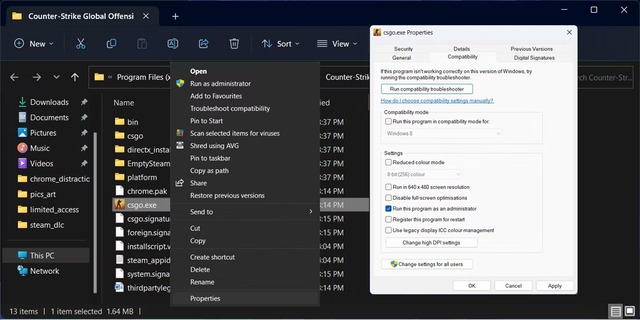
Thiết lập CS:GO chạy dưới quyền quản trị
CHỤP MÀN HÌNH
Ngừng ép xung phần cứng
Đặc biệt, nếu bạn là một game thủ, việc ép xung GPU để tăng FPS có thể mang lại trải nghiệm chơi game tốt hơn. Việc ép xung có thể giúp bạn "vắt cạn" từng "giọt" hiệu suất của hệ thống; tuy nhiên, việc buộc hệ thống hoạt động quá công suất mặc định cũng có thể khiến nó hoạt động không ổn định.
Ngoài việc không thể khởi chạy CS: GO, bạn nên trả CPU hoặc GPU về cài đặt mặc định của chúng nếu nhận thấy các sự cố bất thường xảy ra sau khi ép xung máy tính.
Sử dụng trò chơi chính hãng
CS: Nếu bạn mua GO từ một nguồn đáng tin cậy và chính hãng, bạn sẽ chỉ nhận được các bản cập nhật và bản vá mới. Phiên bản vi phạm bản quyền có thể bị ngừng sau một thời gian nếu chỉ vì tải xuống phiên bản vi phạm bản quyền sau khi mua trò chơi.
Tuy nhiên, vì trò chơi đã được cung cấp miễn phí vào năm 2018 nên ngày nay cũng không có lý do gì để sử dụng bản sao lậu của CS: GO. Tất cả những gì bạn cần làm là truy cập trang Steam chính thức của CS: GO và thêm trò chơi vào thư viện Steam một cách hợp pháp mà không phải trả bất kỳ khoản phí nào.
Cập nhật tin tức công nghệ mới nhất tại fanpage Công nghệ & Cuộc sống
Nguồn tin: thanhnien.vn

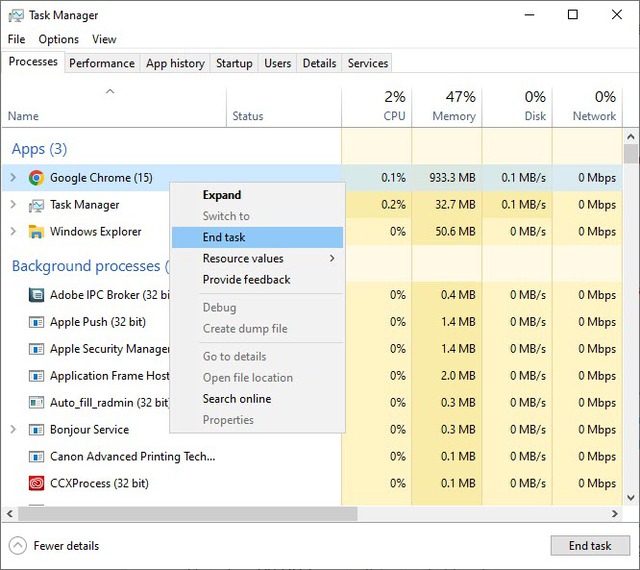





Tham gia bình luận